WordPress adalah sebuah aplikasi sumber terbuka (open source) yang sangat populer digunakan sebagai mesin blog (blog engine). WordPress dibangun dengan bahasa pemrograman PHP dan basis data (database) MySQL. PHP dan MySQL, keduanya merupakan perangkat lunak sumber terbuka (open source software).Selain sebagai blog, WordPress juga mulai digunakan sebagai sebuah CMS (Content Management System) karena kemampuannya untuk dimodifikasi dan disesuaikan dengan kebutuhan penggunanya
Buat blogger pemula yang tidak mengerti tentang html atau bahasa pemogroman web seperti php (Pemograman Hypertext Preprocessor) dan juga CSS (Cascading Style Sheets (CSS), Anda tidak perlu khawatir. Dalam pemasangan iklan Google Adsense ini sebenarnya cukup mudah, kita bisa memasang iklan pada bagian sidebar, bagian atas konten, tengah dan bawah postingan. Untuk melakukan hal tersebut kita cukup menginstal sebuah plugin yang namanya Quick Adsense
Berikut ini adalah cara memasang iklan Google Adsense di blog WordPress dengan menggunakan plugin Quick Adsense.
A. Install Plugin Quick Adsense
Pertama-tama untuk menggunakan quick adsense adalah dengan menginstal plugin quick adsense terlebih dahulu agar bisa diaktifkan di blog WordPress berikut ini panduannya.
1. Masuk ke dashboard blog Anda ketikan alamat namadomain.com/wp-login.php di address bar browser temen-temen. perlu diketahui bahwa WordPress yang dimaksud di sini adalah yang menggunakan self hosting (wordpress.org) bukan yang wordpress.com.
2. Langkah selanjutnya Anda bisa klik menu Plugins pada bagian sidebar sebelah kiri, kemudian klik Add New untuk menambahkan plugins di blog WordPress Anda.
3. Selanjutnya kita bisa cari kotak pencarian yang biasanya terletak pada bagian sebelah kanan, setelah itu Anda bisa ketik “Quick Adsense” lalu tekan enter di keyboard laptop atau komputer Anda.
4. Selanjut hasil pencarian tadi akan menampilkan plugin yang mengandung keyword atau kata kunci quick adsense, jika sudah menemukan maka nanti kurang lebih hasilnya seperti pada gambar di bawah selanjutnya Anda cukup klik tombol Install Now.
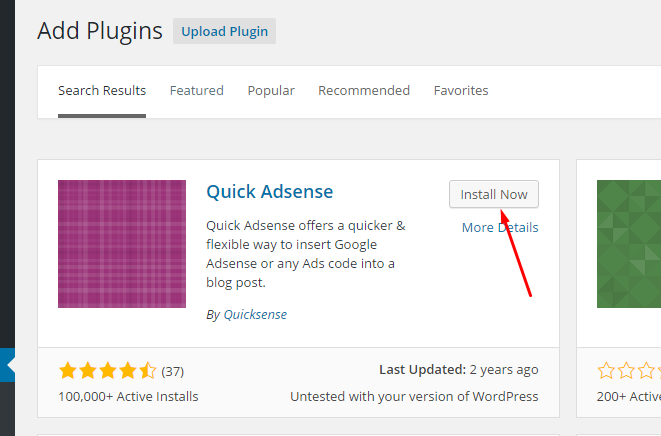
5. Selanjutnya jika ada tampilan notifikasi anda cukup klik tautan Activate Plugin. Setelah melakukan klik Activate Plugin maka nanti akan mendapatkan notifikasi seperti pada gambar di bawah ini.
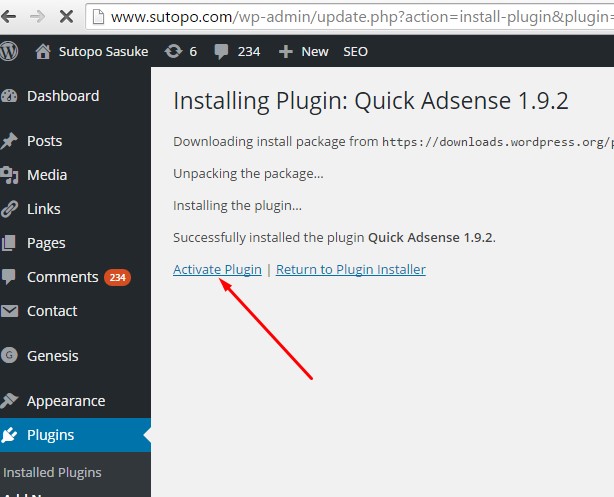
B. Pengaturan Plugin Quick Adsense
Setelah plugin Quick Adsense aktif
langkah selanjutnya yaitu memasang kode skript iklan Google Adsense
pada plugin tersebut, tahapanya bisa Anda simak di bawah ini.
1. Perhatikan pada bagian menu setting pada sidebar bagian kiri, Anda bisa pilih menu link Quick Adsense seperti pada gambar di bawah ini:
Gambar yang Anda lihat di atas yaitu menentukan bahwa posisi diawal postigan (Beginning of Post), kemudian posisi ditengah postingan (Middle of post), kemudian ada juga pilihan posisi diakhir postingan (End of post) dan lain sebagainya.
Posisi yang paling banyak digunakan oleh kalangan blogger adalah diawal postigan (Beginning of Post) dan juga diakhir postingan (End of post).
3. Seperti yang Anda lihat pada gambar diatas khususnya pada bagian Appearance (lihat gambar diatas), Anda bisa checklist Posts dan juga checklist Pages agar iklan Google AdSense tampil di postingan dan juga halaman.
4. Selanjutnya pada bagian Adense code,
Anda bisa memasukan skript iklan google adsense yang sudah ada buat ke
dalam kolom ads 1, ads 2 dan sebagainya. Contoh, misalnya ads 1 anda
memasukan skript iklan google adsense untuk di tampilan di posisi atas,
ads 2 anda juga bisa memasukan skript iklan Google Adsense untuk
diposisikan di tengah postingan dan seterusnya. Jangan lupa juga untuk
mengatur posisi letak iklan, misalnya untuk alignment (lift, center, dan
right).
5. Untuk yang peletakan terakhir yaitu pada Ads on Sidebar Widget, Anda bisa masukan kode iklan Google Adsense yang akan ditampilkan di sidebar pada blog wordpress dengan menaruh kode iklan keAds on Sidebar Widget.
Jika Anda membuat kode iklannya hanya
satu kode ( misal width:336px;height:280px”) maka iklan tersebut bisa di
paste kan ke dalam kotak Ads 1, Ads 2, dan AdsWidget1 (iklan sidebar). Untuk lebih jelasnya Anda bisa lihat gambar dibawah ini:
6. Untuk menampilkan iklan di sidebar , setelah anda memasukan kode iklan (lihat point 5) maka langkah selanjutnya yaitu Klik button “Save Changes”
7. Setelah halaman settingan di-save, maka langkah selanjutnya Anda klik (Drag to Sidebar) seperti pada gambar di bawah ini :
8. Maka nanti Anda akan diarahkan ke halaman settingan sidebar, dan tinggal melakukan drag widget ads on sidebar tersebut ke sidebar yang ada pada blog anda. perhatikan gambar berikut ini :
Sekian dulu semoga bermanfaat...

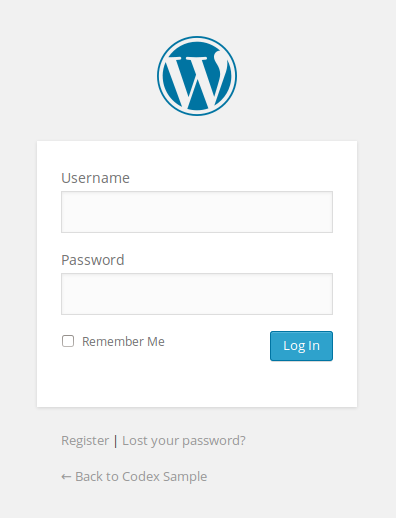
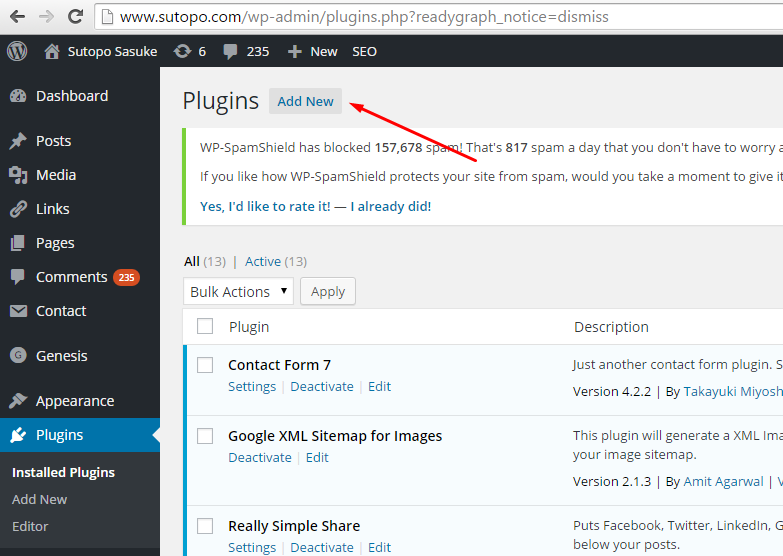
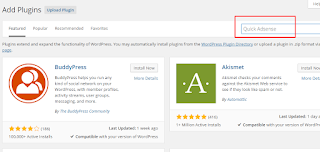
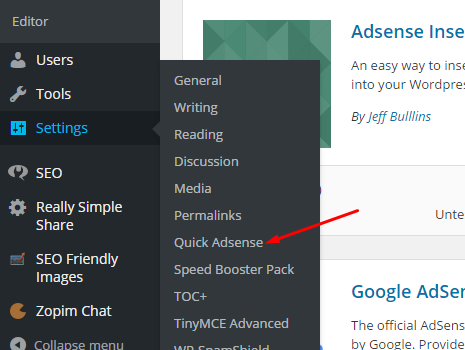

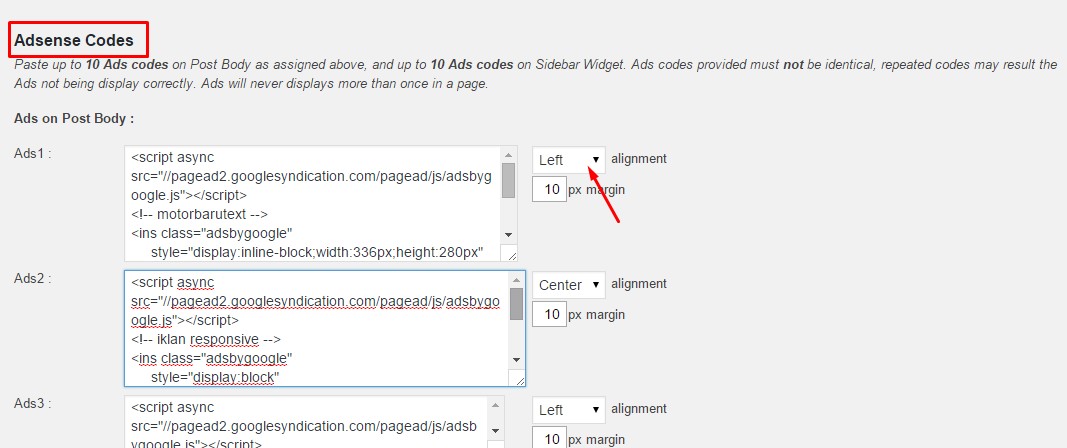
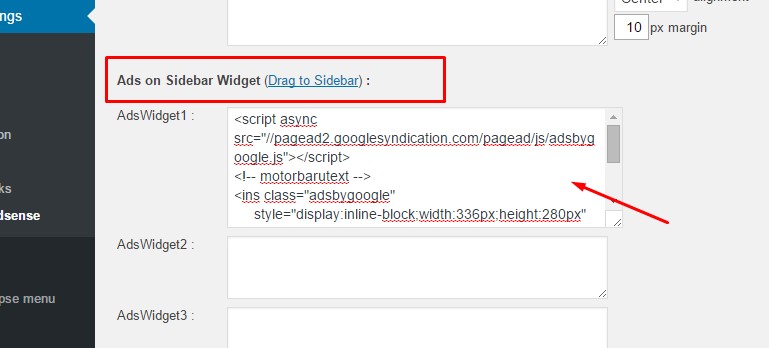
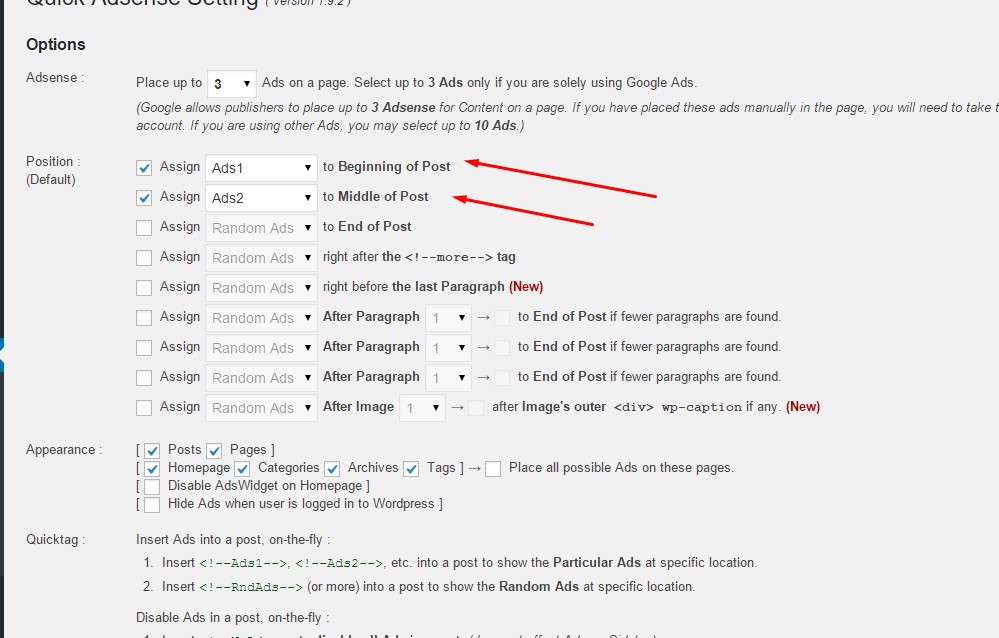
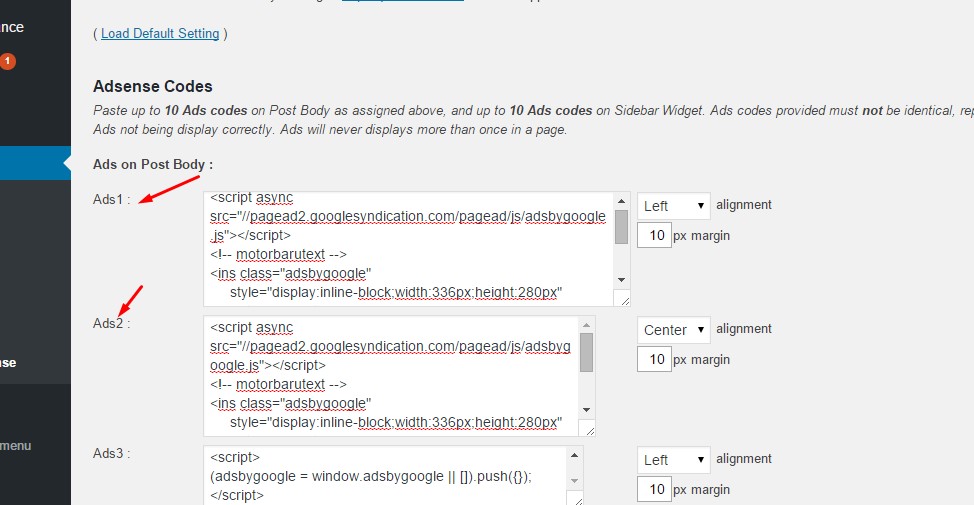
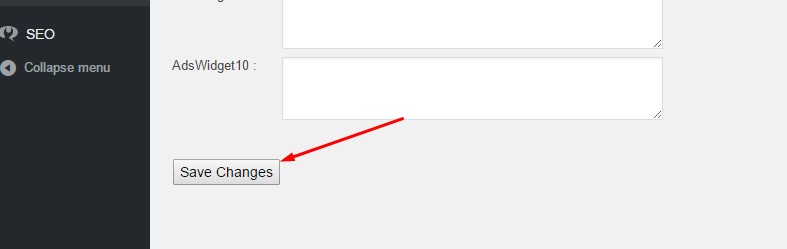
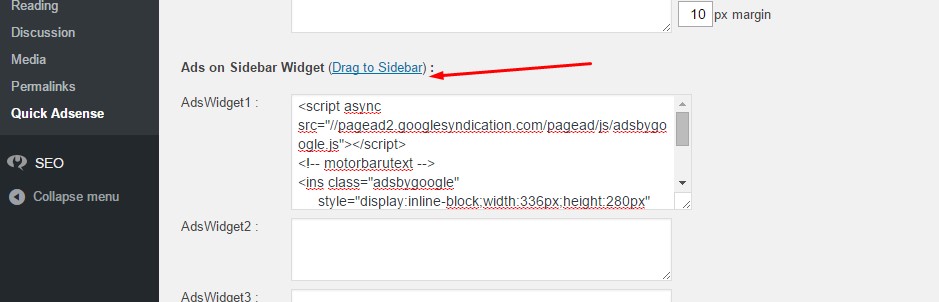
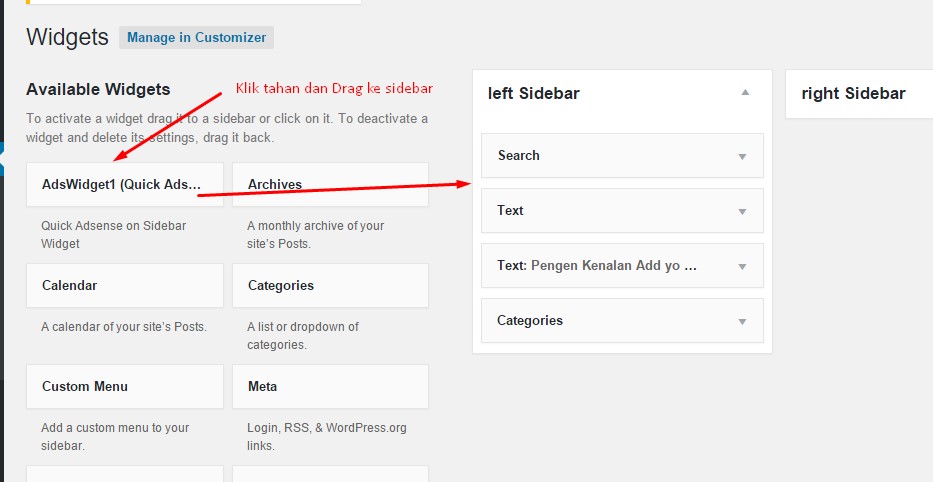

0 comments:
Post a Comment